【必应Bing输入法软件】必应Bing输入法官方下载 v1.6.302.6 最新版
软件介绍
必应Bing输入法软件是一款功能全面的拼音输入法,通过微软亚洲研究院的创新技术,拥有自然语言处理、中文计算、搜索引擎、机器翻译等服务,使得用户进行中文文字输入更加便捷,并且为用户分享英文小助手、皮肤编辑器、V模式(颜文字、翻译、相关百科等)、分类词库、拼音自造字等诸多实用功能,使得用户能够更加高速的进行文字输入。
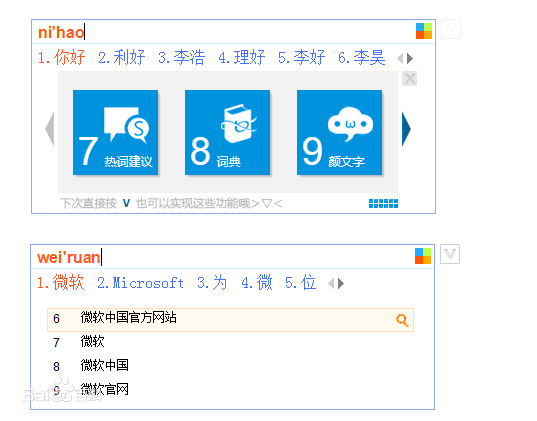
必应Bing输入法软件特色
1、创新中文引擎
强大而稳定的中文输入引擎,运用微软亚洲研究院创新研究成果,组词更准更智能,新词热词 + 中英混合输入,英库拼音洞悉你心,让您输入随心所欲。
2、V模式
想要网上搜索?想要输入多媒体文件?不用拷贝、粘贴,按下V键!微软英库输入法让您一键如愿。网上搜索,多媒体输入,尽在您掌握。
3、多媒体输入
输入法只能输入文字?老土了! 使用微软英库拼音输入法,想要什么都可以!您可以直接输入图片、地图甚至影片!
4、英文小帮手
输入英文更方便,音近词、形近词、拼音转单词等各种您可能输入的选项,结合包含四十多万词条的中英文词库,保证您自由输入,想到哪,写到哪。
必应Bing输入法软件功能
结合搜索体验的干净、简洁、流畅的输入法
必应输入法界面十分干净,无广告、无插件。即使是在性能相对不高的电脑上,也可以流畅的输入。运用微软创新中文引擎的必应输入法,也是微软第一款带有云词库的输入法,其准确率优于目前市面上任何一款输入法。
必应输入法将必应搜索结合进输入法,例如当用户输入“微软”时,既可以直接选中推荐的热词输入,也可以点击右侧的“搜索”按钮,查看必应搜索的网页结果。
英文输入小帮手
必应输入法还依托于必应词典积累的技术优势,分享了英文输入小帮手、词典应用等特色功能,对于有英文写作需求的用户而言,非常有帮助。例如,
单词自动补全,例如只需要输入“micro”,候选项里就会出现“Microsoft”的选项(图示输入法截图为Win8印象皮肤):
自动纠错,例如当输入了“micresoft”,候选项中依然可以找到正确的“Microsoft”:
模糊拼写,例如当想要输入“physics”(物理学),但是一时想不起单词的拼写,不妨按照汉语拼音的拼写方式直接写出来:
根据拼音输出英文单词,例如输入“baikequanshu”,候选项中间会出现“encyclopaedia”的选项。
中文翻译,当您想要表达一个意思,但是完全不知道英文是什么,比如输入”调研“,在中文输入模式下打开“词典”应用,即可找到对应的英文单词。
开创性的开放了输入法应用平台
必应输入法不仅是第一家提出多媒体输入概念的输入法,更开创性的开放了输入法应用平台。类似于以上举例的“词典”应用,必应输入法目前默认分享了热词建议、词典、颜文字、网页搜索、图片搜索、地图、名人微博等应用,也分享了一个平台给用户下载新的应用,比如目前网站上分享的字符应用、皮肤等。用户也可以管理、删除已安装的应用,更分享了一个开放的SDK,供有兴趣的用户DIY属于自己的应用。
在最新的版本中,必应输入法的还创新提出了利用众包的理念来完善输入法的词库,通过必应小编辑(下图所示)的形式,热心的用户可以参与其中,对新词、热词进行编辑和审核,利用公众的力量丰富词库,进一步提升了必应输入法的互动性。
功能创新背后的基础研究支持
“必应输入法”秉承了其前身“英库拼音输入法”中来自微软亚洲研究院的多项基础研究成果。其中,先进的自然语言处理技术构建了新一代核心引擎,基于微软亚洲研究院积累十多年的统计机器翻译技术,研究人员从本质上重新建模了中文输入,将输入理解为从拼音到汉字的翻译过程,提高了系统的精准度。机器学习和数据挖掘技术为发掘网络上日新月异的语言及用法分享了支持,并为云和客户端构建了高效、大规模的语言模型和词汇类型。
必应Bing输入法软件使用教程
第一步:先在必应Bing输入法状态栏上右键单击选择“设置属性”;
第二步:选择高级,这样还有一些其他的属性大家可以看下;
第三步:在“高级”中,找到自带短语,大家有时候不知道怎么打特殊符号或者一些特殊的字的时候,可以好好的在这里找下,应该有大家需要的;
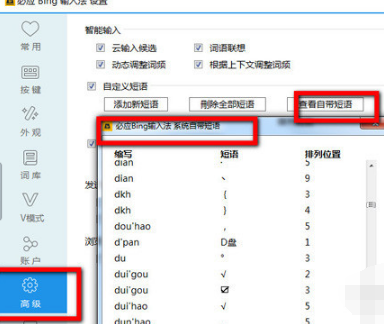
第四步:如果不想去找,有些符号打拼音也是可以打出来,比如:要输入五角星,它的缩写就是五角星的中文全拼wujiaoxing,输入五角星的全拼看第四个和第五个就是想要着的五角星的特殊符号;
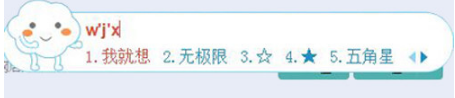
比如输入三角形的简写sjx就能出来三角形特殊符号,输入san再翻一页,看带圆圈的数字3也有。
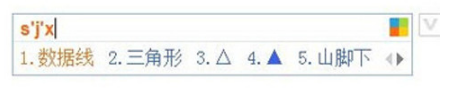
如果一些符号或者短语没有,可以直接点击添加新短语,而且还可以随时修改编辑删除自定义的短语。
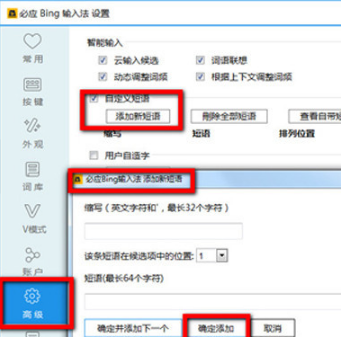
必应Bing输入法软件常见问题
点击了“隐藏/显示状态栏”之后状态栏该怎么找回来?
1、如果您使用的是WinXP或Win7系统,请在必应输入法的图标上右击,选择弹出菜单中的“任务栏中的其他图标”:
就可以看到必应输入法的状态栏啦:
2、如果您使用的是Win8系统,请先调出系统的语言栏,方法是:打开控制面板 → 时钟、语言和区域 → 语言 → 高级设置 → 勾选使用桌面语言栏:
后面的步骤就和WinXP/Win7上一样了,在Bing输入法的图标上右击,选择弹出菜单中的“任务栏中的其他图标”。
怎样关闭软键盘?
用户可以通过按下键盘左上角的“ESC”(退出)键关闭必应输入法的软键盘。
如何设置候选词字体和大小?
点击“设置”图标,选择设置属性-> 外观-> 外观设置,即可设置候选词的字体(中英文字体设置)和大小。
如何设置候选词个数?
点击“设置”图标,选择设置属性-> 外观,可以设置候选词个数(3-9个)。
必应Bing输入法软件更新日志
1、全新的安装界面,更加简洁流畅
2、全面升级设置向导
3、新增 3 款动态皮肤,支持根据输入速度动态调整动画速率
4、新增 V 模式应用“符号表情”
下载仅供下载体验和测试学习,不得商用和正当使用。
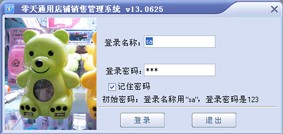
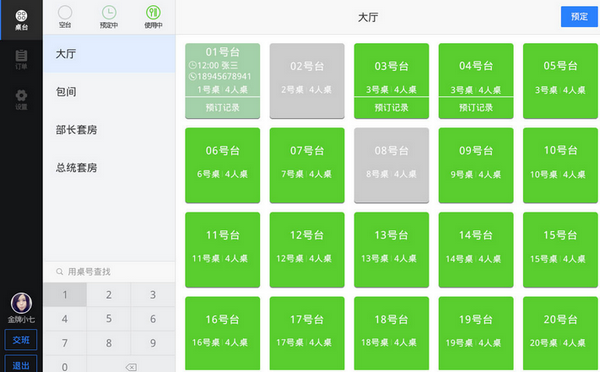
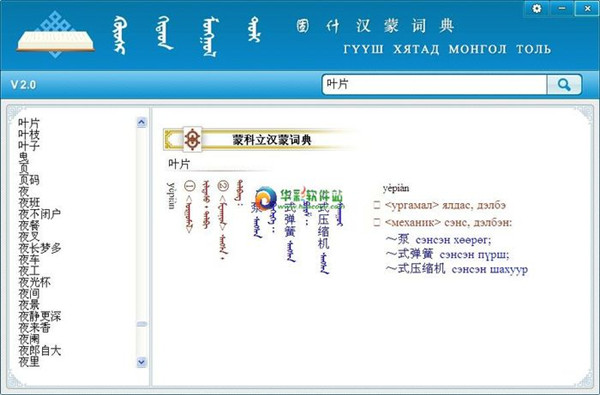
发表评论